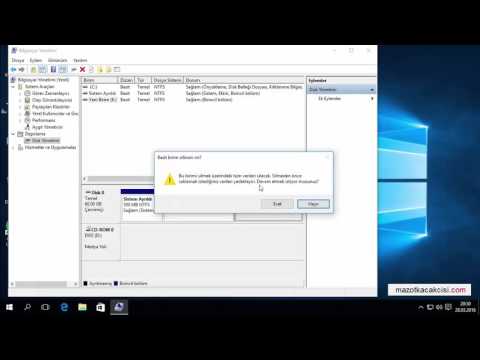Bunlar, MTNL Dsl Modem üzerinde iBall Baton 150M Extreme Kablosuz N Yönlendirici ile WiFi Bağlantısı Kurmak için birkaç adımdır.
adımlar

Adım 1. DSL modeminizi kapatın

Adım 2. Yönlendirici, güç adaptörü ve Ethernet kablosunu içeren kutudan bileşenleri çıkarın

Adım 3. Güç adaptörünü yönlendiriciye bağlayın

Adım 4. DSL modemi PC'ye bağlayan Ethernet kablosunu çıkarın
DSL modemden gelen Ethernet kablosunu yönlendiricideki WAN bağlantı noktasına bağlayın.

Adım 5. Yönlendiricideki 4 yuvadan birinden gelen diğer Ethernet kablosunu PC'nizdeki LAN bağlantı noktasına bağlayın
Çıkarılması durumunda telefon hattının da DSL modeme, güç adaptörüne ve Ethernet kablosuna bağlı olduğundan emin olun. Yönlendiricideki 4 yuvadan birinden gelen diğer Ethernet kablosunu PC'nizdeki LAN bağlantı noktasına bağlayın. Çıkarılması durumunda telefon hattının da DSL modeme bağlı olduğundan emin olun.

Adım 6. Güç adaptörünü yönlendiriciye bağlayın

Adım 7. Yönlendiriciyi ve DSL modemi açın

Adım 8. Kurulum tamamlandıktan sonra chrome, internet explorer, Firefox vb. web tarayıcılarından birine gidin

Adım 9. URL çubuğuna "192.168.1.1" yazın ve enter tuşuna basın

Adım 10. Kullanıcı adı ve şifre "admin"dir

Adım 11. Ekranın sol tarafındaki "Hızlı konfigürasyon"a gidin

Adım 12. İleri'ye tıklayın, ardından kablosuz istemci yönlendiricisine tıklayın ve ileri'ye basın

Adım 13. PPPoE'yi seçin ve ileri'ye basın

Adım 14. Kullanıcı adı sabit telefon numarası olacaktır ve şifre C. A. No
(müşteri hesap numarası) telefon faturanızda bulunabilir.

Adım 15. Bir sonraki sayfada SSID ve BSID'yi doldurmanız gerekiyor, bunu ankete tıklayarak yapın ve mevcut kanallardan herhangi birine bağlanın

Adım 16. WPA-PSK adlı güvenlik (bir şifre istiyorsanız) seçin, şifrenizi girin ve SSID'li son çubuk WiFi'nizin adı olacaktır
Herhangi bir isim koyun.

Adım 17. İleri'ye basın ve ardından yönlendiricinizi yeniden başlatmanızı isteyecektir
Yeniden başlatın ve ideal olarak internetiniz ve WiFi'niz çalışmalıdır.